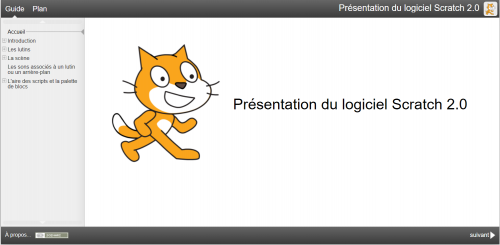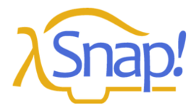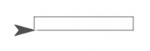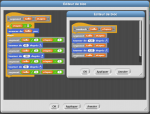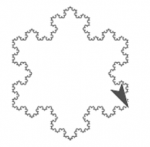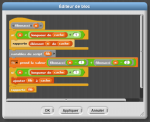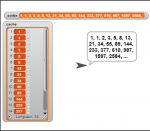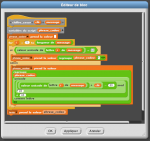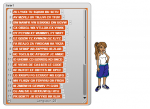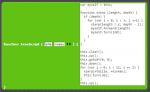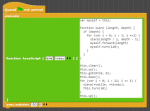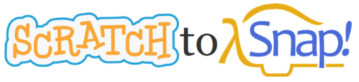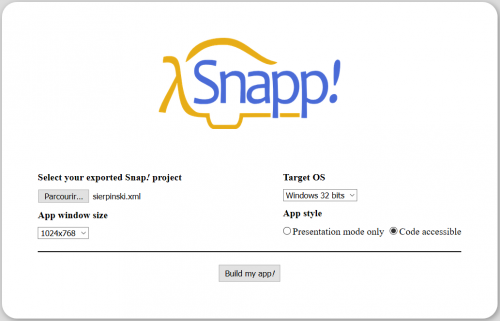Scratch et Snap! Pour initier à la programmation publié le 24/02/2016 - mis à jour le 25/02/2016
Comparatif des interfaces Scratch et Snap !
Scratch et l’initiation à la programmation
Le contexte de la réforme du collège
Dans le cadre de la réforme du collège, l’initiation à la programmation fait son entrée dans les programmes à partir du cycle 2 :
Cette initiation se poursuit au cycle 3 :
Et prend vraiment tout son sens au cycle 4 :
Scratch, un outil adapté à la programmation au collège
Scratch est un langage de programmation visuel et gratuit. En glissant-déposant des blocs colorés, il est possible de créer des histoires interactives, des jeux, des animations, de la musique, ou des présentations. Il est ensuite possible de les télécharger sur Internet pour les partager avec les autres utilisateurs du monde entier. Scratch est conçu pour jouer, apprendre par soi-même et créer.
Il a été conçu par le MIT (Massachusetts Institute of Technology, un des instituts universitaires les plus importants des États-Unis) pour initier les jeunes à des concepts importants en mathématiques et informatique, tout en apprenant à développer une pensée créative, un raisonnement systématique et à travailler en équipe.
De par son fonctionnement, il constitue une solution pertinente pour la programmation au collège. En effet :
- sa prise en main par les élèves est quasi-immédiate ;
- l’environnement est simple et efficace : constitué de trois parties, on a les instructions, la fenêtre du programme et la fenêtre d’exécution du programme sur le même écran ;
- il n’y a pas de syntaxe à connaître, ni à écrire : on déplace simplement des blocs d’instructions qui s’imbriquent par aimantation ;
- il est adapté à la programmation événementielle : les scripts démarrent à partir d’un événement et les objets peuvent communiquer entre eux par des messages ;
- un simple double-clic sur une instruction permet de l’exécuter, ce qui permet de vérifier facilement la bonne programmation d’un objet ;
- il est dynamique : il est possible de modifier le code d’un programme en cours d’exécution et d’exécuter plusieurs programmes en parallèle ;
- le débogage est très simple les blocs de programme peuvent être détachés les uns des autres et testés indépendamment, ce qui permet de rapidement isoler une erreur ;
- il apporte des rendus visuels grâce à des scènes et des costumes et constitue une interface attractive pour le jeune public ;
- à partir de l’interface de développement, on peut envoyer sur un espace de partage en ligne son programme ce qui facilite les échanges et favorise les interactions entre élèves ;
- on trouve sur cet espace un partage de nombreux programmes, parfois utiles pour débloquer des situations ;
- Il existe un forum en français autour de « Scratch ».
Pour une présentation plus approfondie de cet outil, vous pouvez consulter ce guide en ligne (cliquer sur l’image) :
ainsi que le guide de prise en main proposé lors des journées de formation "algorithmique et programmation" :
Livret d’accompagnement pour la prise en main de Scratch
Les limites de Scratch
Le fonctionnement de Scratch repose sur la technologie "Flash", qui nécessite l’installation d’Adobe Air sur la machine pour une utilisation locale et l’installation du plug-in Adobe Flash Player dans le navigateur pour une utilisation en ligne.
Outre le fait que ces deux logiciels soient des logiciels propriétaires, cela pose un problème supplémentaire lorsqu’on veut utiliser Scratch sur une tablette puisque le format "Flash" n’est pas lisible de manière native sur ces appareils.
Des solutions existent mais elle ne sont pas satisfaisantes pour une utilisation en classe avec des élèves.
Par ailleurs, bien qu’il soit possible de créer ses propres blocs de commande sous Scratch, ceux-ci restent attachés à un projet et ne peuvent pas être exportés vers d’autres projets, à moins d’exporter le lutin dans lequel le bloc a été défini.
Un clone de Scratch : Snap !
Principe du langage
Snap ! est un langage de programmation visuel, basé sur l’imbrication de blocs de commandes, au même titre que Scratch. En effet, c’est une ré-implémentation de Scratch développée par l’université de Berkeley en Californie et qui permet de créer ses propres blocs de programmation. Par ailleurs, Snap ! intègre des fonctionnalités plus pointues en programmation et peut donc être utilisé par un public plus avancé.
En outre, Snap ! est écrit en Javascript et utilise le format HTML pour les animations, ce qui le rend portable sur n’importe quel navigateur : Chrome (le plus adapté), Safari, FireFox, Internet Explorer (quelques limitations),..
De plus, il est aussi utilisable sur les appareils mobiles ayant une connexion Internet (téléphones et tablettes android (privilégier chrome), téléphone et tablettes Apple (à partir d’IOS8 mais pas de lecture de sons).
Le principe de fonctionnement est le même que Scratch : on construit des scripts associés à des objets (lutins ou scène) en imbriquant par aimantation des blocs de programmation. Le glisser-déposer sur une tablette est très simple et se fait avec un seul doigt.
Snap ! peut être affichée en français et la palette des blocs contient tous les blocs présents dans Scratch, traduits de la même façon.
Présentation de l’interface
L’image interactive suivante présente l’interface graphique de Snap !
Création et export de projets
L’utilisation se fait directement en ligne. Les projets créés peuvent être sauvegardés sur le serveur dans un espace dédié (Browser) et l’on ne pourra accéder à cet espace que si on utilise la même machine (reconnaissance avec adresse IP) utilisant le même navigateur. Il est aussi possible de se créer un compte et d’enregistrer ses projets dans un espace associé à ce compte (Cloud). En outre, un projet peut être partagé avec la communauté en ligne (Share) mais peut aussi être sauvegardé dans la machine au format .xml.
Des blocs de commande qui auraient été créés dans un projet peuvent aussi être exportés au format .xml pour être réutilisés dans un autre projet.
De la même manière, des lutins peuvent être exportés au format .xml et l’on peut les réutiliser dans un autre projet en important le fichier .xml correspondant.
Quelques exemples
Le site coding4kids propose quelques exemples clés en main présentés sous forme de cartes :
- "Course de voitures" :
 Fichier source du jeu de course de voiture (XML de 23.8 ko)
Fichier source du jeu de course de voiture (XML de 23.8 ko)
Fichier source du jeu de course de voiture
- "Jeu de Ping Pong" :
- "Jeu de casse-briques" :
Les fonctionnalités intéressantes de Snap !
Créer des lutins animés
Tout comme dans Scratch, il existe un éditeur de dessin qui permet de dessiner ses propres lutins mais celui-ci est moins élaboré que dans Scratch (pas de possibilité d’insérer du texte, par exemple).
En revanche, il est possible de créer un lutin en plusieurs parties puis de les associer ensemble, afin de les animer : un des lutins joue le rôle d’ancre et les autres lutins viennent s’attacher à celui-ci comme des parties.
Pour comprendre ce procédé, on peut s’appuyer sur l’exemple d’un lutin hélicoptère dont on a animé les hélices :
- duplication du lutin hélicoptère en trois exemplaires ;
- placement des lutins dans la scène pour reconstituer l’hélicoptère ;
- création par effacement du lutin hélicoptère seul, du lutin hélice avant et du lutin hélice arrière ;
- glissement de l’icône de l’hélice avant (dans la zone des objets) sur le lutin hélicoptère (dans la scène) afin de l’attacher à celui-ci. Même action pour l’hélice arrière ;
- animation des hélices.
Un petit aperçu du fichier en images :
Créer ses blocs de commandes
La grande plus-value de Snap ! est la possibilité de créer ses propres blocs. Les blocs créés peuvent être de tous types. Par exemple :
- il est possible de créer une commande graphique rectangle de variables longueur et largeur et de l’utiliser pour tracer des rectangles de dimensions variables :
- on peut définir des fonctions récursives comme le flocon de Von Koch :
- on peut définir des fonctions d’une variable, comme une fonction fibonacci qui calcule les termes successifs de la suite de Fibonacci puis une commande liste_fibonaci(N) qui affiche les N premiers termes de cette suite :
- on peut définir une fonction de cryptage avec le chiffrement de César (décalage des lettres de l’alphabet donné par une clé) : celle-ci sera utilisée pour chiffrer un texte puis pour décrypter un texte par la force brute en affichant tous les cryptages possibles dans une liste :
- on peut aussi définir une commande à partir d’un code JavaScript, que l’on intègre ensuite dans un bloc Exécuter :
Convertir un fichier Scratch en un fichier Snap !
Un deuxième avantage de Snap ! est que l’on peut facilement migrer de Scratch vers Snap ! en utilisant un convertisseur en ligne : l’utilitaire Snapin8r2 permet de convertir un fichier .sb2 en un fichier .xml qui pourra être ouvert dans l’interface Snap !. Les lutins et la scène présents dans le fichier d’origine sont importés ainsi que les costumes et arrière-plans associés.
Exporter un fichier Snap ! en un module autonome
Un dernier avantage offert par Snap ! est la possibilité d’exporter un projet sous la forme d’un module autonome : l’utilitaire Snapp ! permet de convertir un fichier .xml en un dossier compressé .zip pour lequel on peut spécifier le système d’exploitation (Windows, Linux ou OSX) :
Il reste ensuite à décompresser ce dossier dans lequel se trouve un fichier .exe que l’on exécute sans aucune installation supplémentaire. On obtient la même interface que sur le web et on peut modifier les valeurs des différentes variables. Le fichier est protégé en écriture et les manipulations effectuées ne sont pas sauvegardées.
Un exemple de module autonome sur le triangle de Sierpinski : pour Windows, pour Linux et pour OSX.
Carte du jeu "Pose la fusée"
Fichier source de l’hélicoptère
Fichier source du jeu "pose la fusée"